GIMP 2.10 har introdusert en rekke nye funksjoner og forbedringer som er spesielt interessante for kreative sjeler. En av de mest spennende nyhetene er innføringen av MyPaint-pensler. Disse penslene gir GIMP ikke bare en ny dimensjon, men utvider også mulighetene dine for maling og tegning betydelig. I denne guiden vil du lære alt viktig om de nye MyPaint-penslene, hvordan du aktiverer dem, og hva de kan gjøre. Så ta deg tid til å oppdage det fulle potensialet til disse verktøyene.
Viktigste funn
MyPaint-penslene i GIMP 2.10 er allsidige maleverktøy som støtter både tradisjonelle og digitale maleteknikker. Med et stort utvalg av penseltyper og -effekter kan du realisere dine kreative ideer på best mulig måte. De nye funksjonene gjør det mulig for deg å kombinere ulike stiler og tilpasse arbeidet ditt.
Trinn-for-trinn-instruksjoner
For å bruke MyPaint-penslene i GIMP 2.10, følg disse trinnene. Dette er enkle instruksjoner som hjelper deg med å oppdage og bruke de nye funksjonene.
Aktivering av MyPaint-penslene
For å aktivere MyPaint-penslene klikker du på det spesielle ikonet i verktøylinjen. Alternativt kan du bruke hurtigtasten "Y" for raskt å nå verktøyet. Når du klikker på det, vil du merke at verktøyinnstillingene endrer seg.
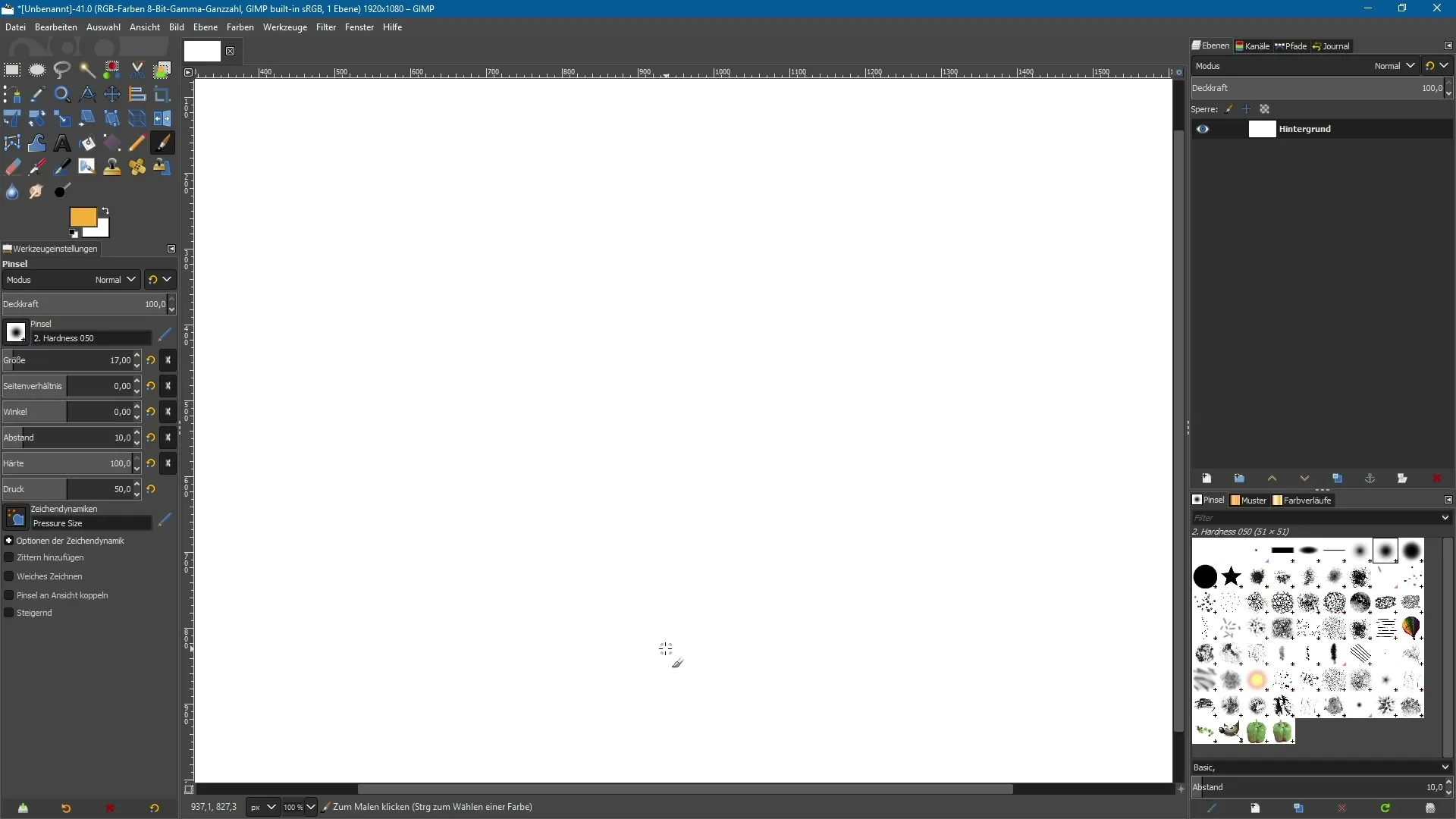
Her kan du gjøre de viktigste innstillingene for MyPaint-penslene. Du har muligheten til å justere opaciteten, radius og hardheten på penselen din, på samme måte som med andre maleverktøy i GIMP.
Valg av MyPaint-pensler
En spesielt interessant funksjon er menyen som åpnes når du klikker på symbolet for MyPaint-penslene. Der finner du en liste over alle tilgjengelige pensler.
I denne menyen kan du navigere gjennom forskjellige penseltyper og få en oversikt over hvilke alternativer som er tilgjengelige for deg. For å få en detaljert visning av penselnavnene kan du bytte til listevisning. Slik ser du det aktuelle symbolet og den tilhørende betegnelsen.
Prøve forskjellige penseltyper
MyPaint-penslene tilbyr et imponerende utvalg av stiler. Du kan begynne med en 1-piksel pensel eller velge en 2B blyant for å tegne fine linjer.
I tillegg er det et bredt utvalg av penseltyper som akryl, airbrush, kull, kritt eller til og med akvarell. Ta deg tid til å prøve forskjellige pensler og finne ut hvilken som passer best til din stil.
Arbeide med akrylfarger
Du kan arbeide med akrylfarger som avhengig av innstillingen kan vises enten ugjennomsiktig eller gjennomsiktig. For eksempel finnes det en pensel som blander akrylfarge med vann, noe som kan være veldig nyttig for å oppnå en uskarp effekt.
Ved å male med en våt pensel kan du skape interessante overganger og gjennomsiktigheter. Det er en utmerket måte å imitere profesjonelle maleteknikker på.
Velge og blande farger
En annen nyttig funksjon er muligheten til å velge farger fra bildets visning. Hold nede Ctrl-tasten og klikk på ønsket farge i bildet.
Denne funksjonen gir deg muligheten til å gjøre en presis fargevalg og harmonisere kunstverkene dine. Du kan til og med eksperimentere med forskjellige nyanser og individualisere stilen din.
Kreativ bruk av penslene
MyPaint-penslene tilbyr mange kreative muligheter. Du kan veksle mellom ulike teknikker og mikse stiler. Fra impresjonistiske effekter til detaljerte arbeider med fine linjer, alt er mulig.

Opplev variasjonen: Med blekk, olje eller markører kan du skape helt forskjellige teksturer og uttrykk. Ikke glem å eksperimentere med de ulike blandingsteknikkene.
Samle teknikker
En interessant funksjon ved MyPaint-penslene er muligheten til å kombinere dem. Bland forskjellige penseltyper og lek med innstillingene for å oppnå unike effekter.
Oppsummering - Nye MyPaint-pensler i GIMP 2.10 i detalj
MyPaint-penslene i GIMP 2.10 åpner opp for et nytt felt av kreativitet for deg. Med et bredt spekter av tilgjengelige penseltyper og muligheten til å kombinere ulike teknikker, blir digital maleri en imponerende opplevelse. Utnytt de mange alternativene for å utvikle din individuelle stil og finpusse kunstverkene dine. GIMP gir deg som et gratis maleverktøy et ekte alternativ til dyrere programmer.
Ofte stilte spørsmål
Hva er MyPaint-pensler?MyPaint-pensler er en ny type maleverktøy som er tilgjengelig i GIMP 2.10 og støtter ulike kreative maleteknikker.
Hvordan aktiverer jeg MyPaint-penslene?Du kan aktivere MyPaint-penslene ved å klikke på det relevante ikonet i verktøylinjen eller bruke hurtigtasten "Y".
Kan jeg tilpasse penseltypene?Ja, du kan justere opaciteten, radius og hardheten på MyPaint-penslene for å oppnå ønskede effekter.
Finnes det en måte å velge farger fra bildet?Ja, du kan velge en farge fra bildet ditt ved å holde nede Ctrl-tasten og klikke på ønsket farge, og bruke den direkte.
Er MyPaint-penslene kostnadsbelagte?Nei, GIMP og MyPaint-penslene er tilgjengelige gratis, noe som gjør det til et attraktivt valg for digitale kunstnere.


